คู่มือผู้ใช้ Pages สำหรับ iPad
- ยินดีต้อนรับ
- มีอะไรใหม่ใน Pages 14.2
-
- ข้อมูลเบื้องต้นเกี่ยวกับ Pages
- เอกสารประมวลผลคำหรือเอกสารเค้าโครงหน้า
- ข้อมูลเบื้องต้นเกี่ยวกับภาพ แผนภูมิ และวัตถุอื่นๆ
- ค้นหาเอกสาร
- เปิดเอกสาร
- บันทึกและตั้งชื่อเอกสาร
- พิมพ์เอกสารหรือซองจดหมาย
- คัดลอกข้อความและวัตถุระหว่างแอปต่างๆ
- คำสั่งนิ้วหน้าจอสัมผัสพื้นฐาน
- ใช้ Apple Pencil กับ Pages
- กำหนดแถบเครื่องมือเอง
-
- ลิขสิทธิ์

การนำทางด่วนใน Pages บน iPad
ในการทำให้ง่ายต่อขึ้นการนำทางในเอกสาร คุณสามารถแสดงรูปย่อของหน้าในเอกสารหรือสารบัญของคุณเพื่อช่วยคุณค้นหาและข้ามไปยังหน้าใดหน้าหนึ่งอย่างรวดเร็วได้ คุณยังสามารถใช้ปุ่มลัดเพื่อข้ามไปยังจุดเริ่มต้นของเอกสารได้อีกด้วย
แสดงหรือซ่อนมุมมองรูปย่อของหน้า
ทำตามวิธีใดๆ ต่อไปนี้เพื่อแสดงรูปย่อของหน้า:
ปัดไปทางขวาจากด้านซ้ายของหน้าจอ
แตะ
 ที่ด้านบนสุดของหน้าจอ แล้วเปิดใช้ รูปย่อของหน้า จากนั้นแตะเอกสารเพื่อปิดมุมมอง
ที่ด้านบนสุดของหน้าจอ แล้วเปิดใช้ รูปย่อของหน้า จากนั้นแตะเอกสารเพื่อปิดมุมมอง
ในการซ่อนรูปย่อของหน้า ให้ปัดไปทางซ้ายผ่านรูปย่อต่างๆ
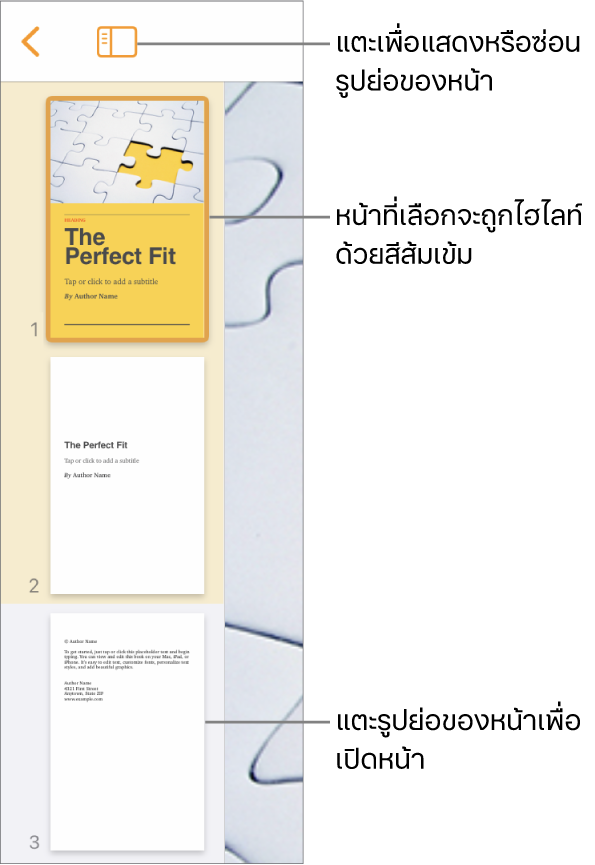
ในมุมมองรูปย่อของหน้า คุณสามารถจัดเรียงส่วนใหม่ในเอกสารประมวลผลคำหรือจัดเรียงหน้าใหม่ในเอกสารเค้าโครงหน้าได้ ให้ดูที่จัดเรียงหน้าหรือส่วนใหม่ใน Pages บน iPad
แสดงมุมมองสารบัญ
แตะ
 ที่อยู่ด้านบนสุดของหน้าจอ
ที่อยู่ด้านบนสุดของหน้าจอแตะรายการเพื่อข้ามไปยังหน้านั้น
ในการปิดสารบัญโดยไม่ออกจากหน้าปัจจุบัน ให้แตะเอกสาร
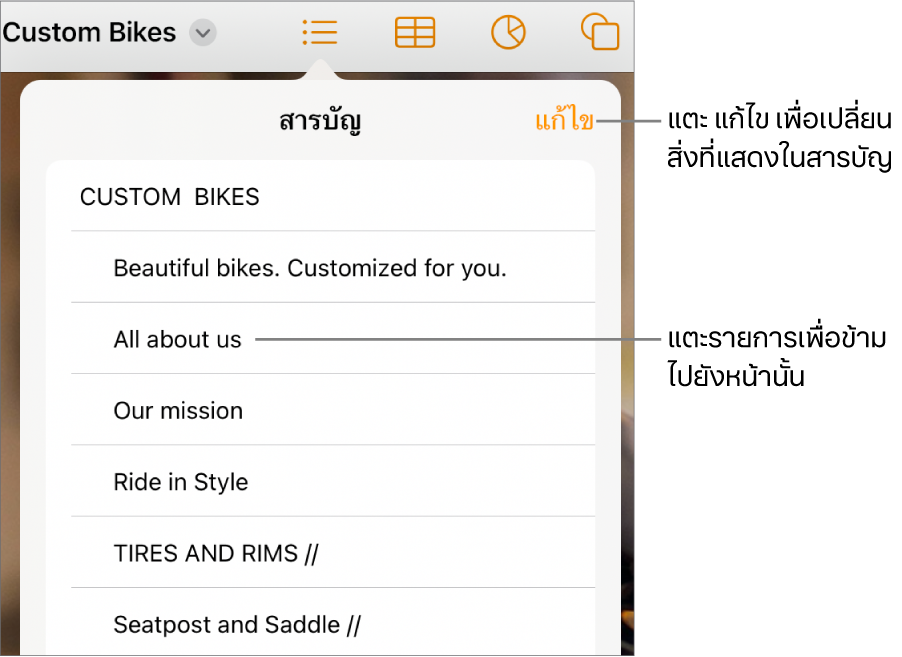
ข้ามไปยังจุดเริ่มต้นของเอกสาร
แตะแถบสถานะ (เส้นขอบที่แสดงเวลาเหนือแถบเครื่องมือ Pages)
เคล็ดลับ: คุณยังสามารถใส่ที่คั่นหน้าให้ข้อความในเอกสารของคุณ แล้วใช้รายการที่คั่นหน้าเพื่อข้ามไปยังที่คั่นหน้าได้ด้วย ให้ดูที่เพิ่มที่คั่นหน้าและการอ้างอิงโยง